「Excel を使いたいけど、できれば無料で利用したい」
そんな方は多いのではないでしょうか。実は、Microsoft Excel はいくつかの方法で 完全無料 または 実質無料 で利用することが可能です。
この記事では、初心者でもわかりやすく Excel を無料で使う方法 を解説します。
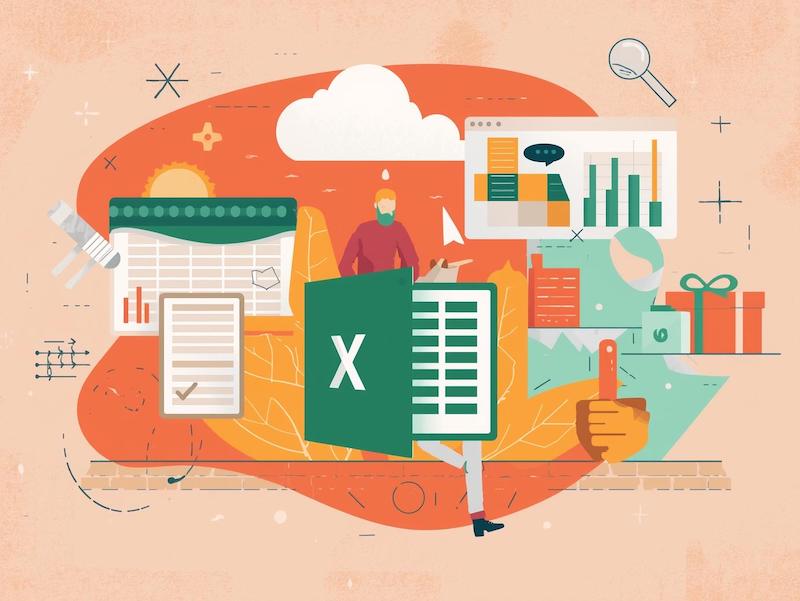
Excel を無料で使う3つの方法
Excel を無料で使うには、Excel Web 版(オンライン版)、スマホ版Excel アプリを使う、Microsoft 365 無料体験版でExcelを試してみるの3つの方法があります。
Excel Online を使う
もっとも簡単に無料で使えるのが Excel Online です。Microsoft アカウントさえあれば誰でも利用可能で、インストールも不要。ブラウザ上で利用できるため、Windows・Mac はもちろん、スマホやタブレットでも使えます。
基本的な関数や表計算は問題なく使えますが、一部の高度な機能は制限されます。
Excel Online のメリット
- 完全無料で使える
Microsoft アカウントさえあれば、パソコンやスマホ、タブレットからブラウザで利用可能です。インストール不要で追加費用もかかりません。 - どこでもアクセス可能
インターネット環境があれば、Windows、Mac、スマホ、タブレットなどどの端末からでも利用できます。外出先や学校・職場でもすぐに開けるのが便利です。 - 自動で保存される
作成したファイルはクラウド(OneDrive)に自動保存されるため、データ紛失の心配が少なく、複数端末で同じファイルを共有できます。 - 共同編集が簡単
複数人で同じファイルを同時に編集でき、コメントや変更履歴も確認可能です。チームでの作業がスムーズになります。
Excel Online のデメリット
- 機能が制限される
無料版ではマクロ(VBA)や一部の高度な関数、ピボットテーブルの詳細設定などは使えません。仕事で高度な分析をする場合は有料版が必要です。 - オフラインでは利用できない
ブラウザ版のため、インターネット接続がない環境では作業できません。 - 処理速度や操作感がデスクトップ版より劣る場合がある
大量データや複雑な計算では、動作が遅くなることがあります。
Excel Online は、無料・どこでも使える・共同編集が簡単 という大きなメリットがあります。一方、高度な機能やオフライン利用には制限があるため、用途に応じてデスクトップ版 Excel や Office 2024 ,Microsoft 365 を検討するとよいでしょう。
関連記事:Excel Onlineの使い方と特徴|無料で使えるWeb版Excelの魅力
スマホ版 Excel アプリを使う
iPhone や Android では、Excel モバイルアプリ を無料でダウンロードして利用できます。閲覧や簡単な編集は無料で可能です。
ただし、画面サイズが大きいタブレットや PC で高度な編集を行うには Microsoft 365 の契約が必要になる場合があります。
スマホ版 Excel のメリット
- 無料で利用できる
iPhone や Android のアプリは基本機能を無料で利用可能です。閲覧や簡単な編集は追加料金なしで行えます。 - どこでも作業できる
スマホさえあれば外出先や通勤中でもファイルを確認・編集できます。クラウドと連携すれば、パソコンと同じデータを使えます。 - 軽量で手軽に操作できる
アプリは軽量で起動も早く、簡単な表作成や計算には最適です。ちょっとした修正やチェック作業に便利です。 - クラウドとの同期が可能
OneDrive や SharePoint と連携すれば、パソコンで作成した Excel ファイルもそのままスマホで編集できます。
スマホ版 Excel のデメリット
- 機能に制限がある
マクロ(VBA)、高度な関数、大規模なピボットテーブル作成などはできません。
仕事で本格的に使う場合はパソコン版が必要です。 - 画面が小さいため作業効率は落ちる
大きな表や複雑なグラフの作業は画面が小さいため操作しにくいです。 - 一部操作は有料サブスクが必要
無料で使える範囲は限られており、編集範囲が広い場合や高度な機能を使う場合は Microsoft 365 の契約が必要になることがあります。
スマホ版 Excel アプリは、無料で手軽にどこでも作業できるのが最大のメリットです。一方で、高度な機能や大規模データの処理には不向きなので、用途に応じてパソコン版 Excel や Microsoft 365 と使い分けるのがおすすめです。
無料体験版を利用する
Microsoft 365 には 1か月間の無料体験 が用意されています。期間中は Excel を含むすべての Office アプリをフル機能で使えるため、本格的に使いたい方はまず体験版を利用してみるとよいでしょう。
無料体験版のメリット
- すべての機能を無料で試せる
Word・Excel・PowerPoint を含む Office アプリのフル機能を、契約期間中は無料で利用できます。マクロや高度な分析機能も試せるので、仕事や学習の用途に合うか確認できます。 - クラウドサービスも利用可能
OneDrive(1TBのクラウドストレージ)や Outlook、Teams なども体験でき、複数デバイスでの同期や共同編集が可能です。 - 契約前に操作感や互換性を確認できる
自分のパソコンやスマホで問題なく使えるか、操作感や既存ファイルとの互換性も試せるため、安心して契約に進めます。
無料体験版のデメリット
- 期間が限られている
通常 1か月間の体験期間が終了すると、自動で有料プランに移行する場合があります。体験だけで終わらせたい場合は、期間終了前にキャンセル手続きを行う必要があります。 - 無料期間中でも一部制限のある場合がある
クラウドサービスや共有機能の利用に制限がある場合があります。 - 体験後は料金が発生
無料期間終了後は自動で課金が開始されるので、注意が必要です。
Microsoft 365 の無料体験版は、全機能を無料で試せる安心な方法です。Office の操作感や機能を確認してから契約できるため、購入前の判断材料として非常に便利です。
ただし、体験期間が終了すると課金される点に注意し、必要に応じてキャンセル手続きを忘れないようにしましょう。
無料で使える Excel と 有料版の違い
無料で使える Excel(Excel Online やアプリ版)と有料版(Microsoft 365 や Office 2024)には違いがあります。
- 無料版:基本的な表計算や簡単な関数は使える
- 有料版:マクロ、ピボットテーブル、高度なグラフ作成などビジネスで必要な機能をすべて利用可能
つまり、日常的な利用なら無料版で十分ですが、仕事や専門的な作業には有料版が安心です。
関連記事:Excel Online版とデスクトップ版の違いを徹底解説|どちらを選ぶべき?
まとめ
Excel を無料で使う方法は「Excel Online」「スマホアプリ」「Microsoft 365 の無料体験」の3つがあります。
手軽さを求めるなら Excel Online、本格的に使いたいなら無料体験から始めてみるのがおすすめです。
無料版と有料版をうまく使い分けることで、コストを抑えつつ Excel を最大限活用できます。



コメント